Khắc phục: Tôi không thể tắt Tìm kiếm thịnh hành trên Google

Nếu bạn không thể tắt các tìm kiếm thịnh hành trên Google Chrome, hãy thử các phương pháp như xóa bộ nhớ cache, chặn cookie và cập nhật trình duyệt.
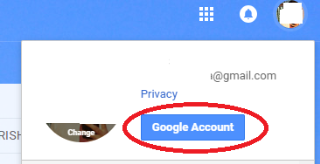
Gmail không chỉ là một dịch vụ email nữa mà giờ đây nó đã phát triển thành một thứ gì đó vĩ đại hơn nhiều so với những gì mọi người mong đợi. Với Gmail, bạn không phải lo lắng về việc danh bạ của mình bị mất khi đổi điện thoại. Tất cả địa chỉ liên hệ của bạn có thể dễ dàng được sao lưu nhanh chóng từ Gmail. Tuy nhiên, việc lưu danh bạ trên tài khoản Gmail của bạn có thể dẫn đến trùng lặp, điều này khiến bạn hơi khó chịu.
Mặc dù luôn cập nhật sổ địa chỉ trên tài khoản Gmail của bạn vừa có lợi vừa gây khó chịu, nhưng bạn luôn có thể cải thiện nó bằng cách thêm hoặc xóa địa chỉ liên hệ. Hôm nay, chúng tôi sẽ giúp bạn cách thêm / xóa danh bạ trên Gmail.
Làm cách nào để thêm địa chỉ liên hệ trên Gmail?
Khi bạn muốn thêm một địa chỉ liên hệ vào tài khoản Gmail của mình, bạn có thể làm theo các bước sau:
1. Đăng nhập vào tài khoản Gmail của bạn bằng thông tin đăng nhập.
2. Bây giờ, nhấp vào hồ sơ của bạn ở góc trên cùng bên phải và nhấp vào Tài khoản Google.
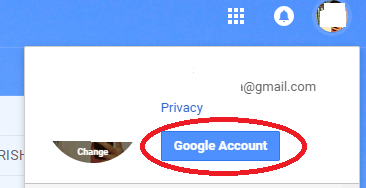
3. Nó mở ra văn phòng hỗ trợ tài khoản Google của bạn. Từ đó, bạn cần nhấp vào 'Mọi người & Chia sẻ' từ ngăn bên trái.

4. Bây giờ, bạn sẽ thấy trang Danh bạ của mình được mở ra, trang này sẽ cho bạn biết tổng số địa chỉ liên hệ được lưu vào hồ sơ của bạn. Nhấp vào tùy chọn 'Danh bạ' để thêm một liên hệ mới vào Gmail.
5. Tại đó, nhấp vào nút 'Tạo Liên hệ' từ ngăn bên trái.
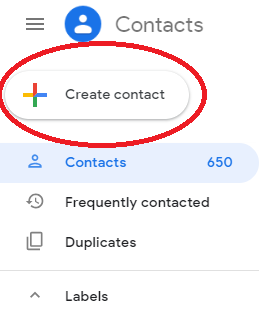 6. Nhập thông tin liên hệ với các chi tiết liên quan và nhấp vào Lưu.
6. Nhập thông tin liên hệ với các chi tiết liên quan và nhấp vào Lưu.
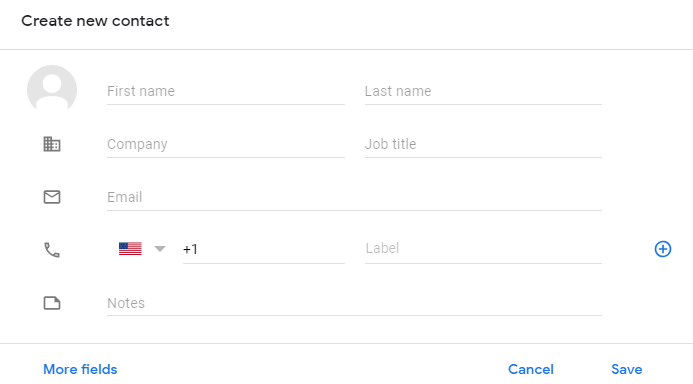
7. Chúng tôi đã tạo một liên hệ có tên là 'Kiểm tra' với một số ngẫu nhiên để giúp chứng minh quá trình thêm. Ngay sau khi bạn nhấn nút 'Lưu', bạn sẽ thấy một thông báo xác nhận rằng địa chỉ liên hệ đã được lưu vào tài khoản Gmail của bạn và việc này đã hoàn tất.
Xem thêm:-
Ứng dụng xóa liên hệ trùng lặp tốt nhất cho Android Sử dụng các ứng dụng xóa liên hệ trùng lặp này cho Android nếu bạn có một danh sách liên hệ lộn xộn hoặc có nhiều ...
Làm cách nào để xóa một liên hệ trên Gmail?
Mặc dù việc thêm địa chỉ liên hệ vào tài khoản Gmail của bạn rất dễ dàng, nhưng việc xóa địa chỉ liên hệ khỏi Gmail còn dễ dàng hơn. Nếu bạn phải đối mặt với các liên hệ trùng lặp trên thiết bị của mình, bạn nên xóa liên hệ trùng lặp khỏi sổ địa chỉ của mình. Bạn có thể làm theo các bước dưới đây để xóa địa chỉ liên hệ trên Gmail:
1. Đăng nhập vào tài khoản Gmail của bạn bằng thông tin đăng nhập của bạn.
2. Nhấp vào ảnh hồ sơ ở trên cùng bên phải và nhấp vào 'Tài khoản Google'.
3. Từ đó, nhấp vào 'Mọi người & Chia sẻ' từ ngăn bên trái để có thêm tùy chọn.

4. Sau khi hiển thị, hãy nhấp vào tùy chọn Danh bạ để nhận tất cả các số liên lạc được liệt kê trên màn hình.
5. Bây giờ, chọn số liên lạc mà bạn muốn xóa bằng cách nhấp vào nó. Tại đây, chúng tôi đang sử dụng địa chỉ liên hệ có tên 'Kiểm tra' để chứng minh quá trình xóa.
6. Khi nhấp vào, nó sẽ mở ra thông tin chi tiết của liên hệ.

7. Từ đó, nhấp vào 'ba chấm dọc' để xem thêm các tùy chọn và chọn 'Xóa'.
8. Trên màn hình tiếp theo, nó sẽ yêu cầu bạn xác nhận hành động. Sau đó, bạn có thể nhấp vào Xóa để xóa liên hệ khỏi danh sách liên hệ của mình.
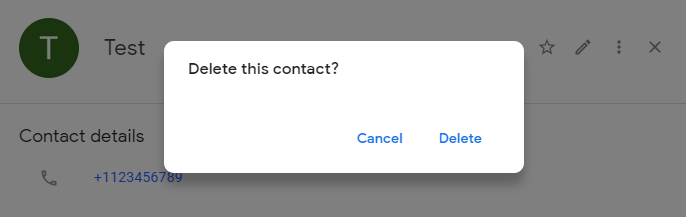
9. Ngay sau khi bạn nhấn Delete, liên hệ sẽ bị xóa khỏi danh sách liên hệ.
Xem thêm:-
10 Mẹo và Thủ thuật Gmail Nhanh để Tăng ... Các mẹo và thủ thuật Gmail để tăng năng suất sẽ không chỉ giúp bạn trở thành một người chuyên nghiệp. Nhưng cũng sẽ tiết kiệm thời gian ...
Bây giờ bạn đã biết cách thêm / xóa danh bạ trên Gmail, đã đến lúc loại bỏ những số liên lạc không mong muốn và làm cho danh sách liên lạc có ý nghĩa hơn. Không có gì mơ hồ rằng vô số địa chỉ liên hệ trên Gmail của bạn sẽ dẫn đến trùng lặp, nếu bạn chưa hợp nhất chúng trên thiết bị của mình. Ngoài ra, bạn có thể tìm thấy cùng một liên hệ mà bạn đã xóa khỏi điện thoại của mình, nếu bạn không xóa liên hệ đó khỏi tài khoản Gmail. Trong trường hợp, bạn đang gặp phải sự cố trùng lặp danh bạ trên điện thoại của mình, bạn có thể khắc phục sự cố này miễn phí bằng cách sử dụng ứng dụng Duplicate Contacts Fixe r và Remover . Nếu bạn muốn chia sẻ một số mẹo và thủ thuật liên quan đến danh bạ trên Gmail, hãy cho chúng tôi biết trong phần bình luận bên dưới.
Nếu bạn không thể tắt các tìm kiếm thịnh hành trên Google Chrome, hãy thử các phương pháp như xóa bộ nhớ cache, chặn cookie và cập nhật trình duyệt.
Dưới đây là cách bạn có thể tận dụng tối đa Microsoft Rewards trên Windows, Xbox, Mobile, mua sắm, v.v.
Nếu bạn không thể dán dữ liệu tổ chức của mình vào một ứng dụng nhất định, hãy lưu tệp có vấn đề và thử dán lại dữ liệu của bạn.
Hướng dẫn chi tiết cách xóa nền khỏi tệp PDF bằng các công cụ trực tuyến và ngoại tuyến. Tối ưu hóa tài liệu PDF của bạn với các phương pháp đơn giản và hiệu quả.
Hướng dẫn chi tiết về cách bật tab dọc trong Microsoft Edge, giúp bạn duyệt web nhanh hơn và hiệu quả hơn.
Bing không chỉ đơn thuần là lựa chọn thay thế Google, mà còn có nhiều tính năng độc đáo. Dưới đây là 8 mẹo hữu ích để tìm kiếm hiệu quả hơn trên Bing.
Khám phá cách đồng bộ hóa cài đặt Windows 10 của bạn trên tất cả các thiết bị với tài khoản Microsoft để tối ưu hóa trải nghiệm người dùng.
Đang sử dụng máy chủ của công ty từ nhiều địa điểm mà bạn quan tâm trong thời gian này. Tìm hiểu cách truy cập máy chủ của công ty từ các vị trí khác nhau một cách an toàn trong bài viết này.
Blog này sẽ giúp người dùng tải xuống, cài đặt và cập nhật driver Logitech G510 để đảm bảo có thể sử dụng đầy đủ các tính năng của Bàn phím Logitech này.
Bạn có vô tình nhấp vào nút tin cậy trong cửa sổ bật lên sau khi kết nối iPhone với máy tính không? Bạn có muốn không tin tưởng vào máy tính đó không? Sau đó, chỉ cần xem qua bài viết để tìm hiểu cách không tin cậy các máy tính mà trước đây bạn đã kết nối với iPhone của mình.







